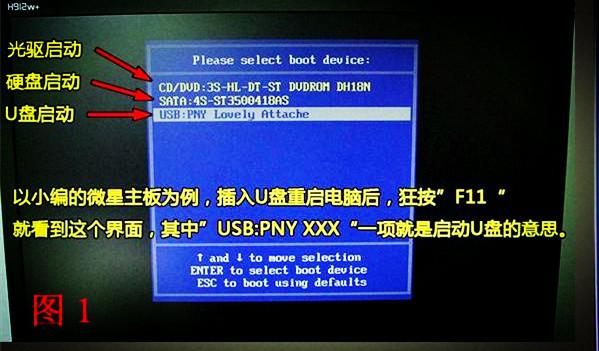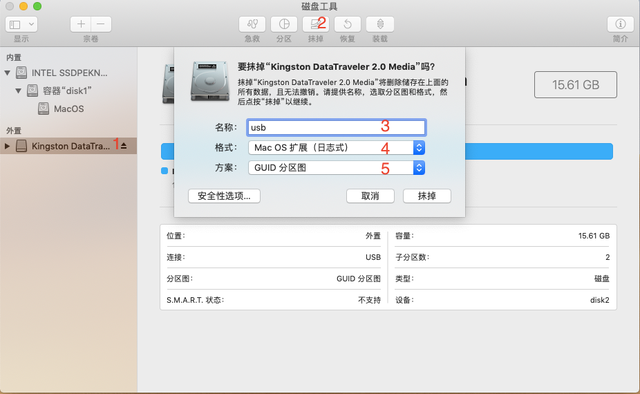终于到了这个系列的核心教程,我们来看看如何按需包装系统。包装系统有很多功能:硬件制造商需要在系统中预装自己的特性软件和驱动程序;企业用户需要集成KMS激活服务器;安装人员需要预装用户的常用软件。所有这些功能都可以通过封装系统来实现。
首先,简要介绍系统安装过程。从之前的原始系统安装教程可以看出,系统安装大致可以分为三个阶段:第一阶段是分区设置的开始,选择安装系统的位置,这部分功能可以由PE更换内部分区工具;第二阶段是释放系统图像,也就是说,复制系统文件并重新启动计算机的阶段;第三阶段是输入用户名、密码、同意用户协议、网络设置、系统更新设置等信息并进入桌面,这是系统安装的最后阶段,然后是正常的系统体验,所以这个阶段有一个特殊的名称,称为OOBE(Out of Box Experience)也就是系统的新体验。对于Win10来说,OOBE还需要设置微软小娜等一系列微软服务。对于Win10来说,OOBE还需要设置微软小娜等一系列微软服务。
为了包装系统, 我们需要在OOBE在进入系统之前,这听起来可能是不可思议的。如何进入系统而不输入用户名?其实Windows为了允许我们在系统中包装软件,提供了这方面的功能。该功能称为审计模式,进入方法是OOBE的时候按Ctrl Shift F3.在审核模式下,我们可以正常安装软件,更新系统,并在所有设置后关闭系统PE备份系统分区即可。好吧,让我们看看怎么做。
准备工作谢谢你在这里IT天空,制作了许多实用的安装工具,使本文的包装过程更加简单。当然,相对而言,有更多的第三方软件需要下载。
虚拟机软件。我用的是VMware Workstation,用Virtual Box也可以,但有些操作可能会有所不同。这不是必须的,但有虚拟机会要简单得多。否则,您需要多次重启计算机,如果出现问题,您需要重新安装系统。系统镜像。这里是在上一个教程中制作的最新系统补丁Win7 SP1系统。当然也可以直接使用原版系统,但可能需要自己补丁。预装软件,如杀毒软件、输入法、浏览器等。包括一键操作库VC 、.NET 3/4、DirectX9.系统必要组件安装后,大部分软件和游戏都不会有问题。系统补丁收集,是的Win7和Win10两个版本,包括Win7 SP1和Win10 到目前为止,1809这两个最主流的系统都有补丁。假如你用的是原来的系统镜像(即没有自己打补丁),就可以用它来安装补丁。万能驱动,有Win7和Win10两个版本,包括大部分主流硬件驱动,自动检测硬件一键安装,谁用谁知道。Easy Sysprep,图形界面Sysprep程序,使系统包装更简单。前面教程制作的优启通PE启动U盘。一键操作库:https://www.itsk.com/forum.php?mod=viewthread&tid=393982系统补丁集:https://www.itsk.com/forum.php?mod=viewthread&tid=394326万能驱动:https://www.itsk.com/forum.php?mod=viewthread&tid=396279Easy Sysprep:https://www.itsk.com/forum.php?mod=viewthread&tid=396278
下载所有文件后,最好进行检查,以避免系统故障。最后,将除虚拟机和系统镜像外的所有工具复制到优启通U盘。在我包装系统之前,我发现虚拟机共享文件是一个问题。最后,最简单的解决方案是直接插入U盘,然后让虚拟机连接U盘以实现共享。因为反正最后还是要放在U盘里拿出来做系统。
进入审计模式首先,在虚拟机中安装系统。安装过程与上述原始安装系统相同。但是有一点需要注意,等到OOBE现阶段,即输入用户名和计算机时,不要输入用户名进入下一步。
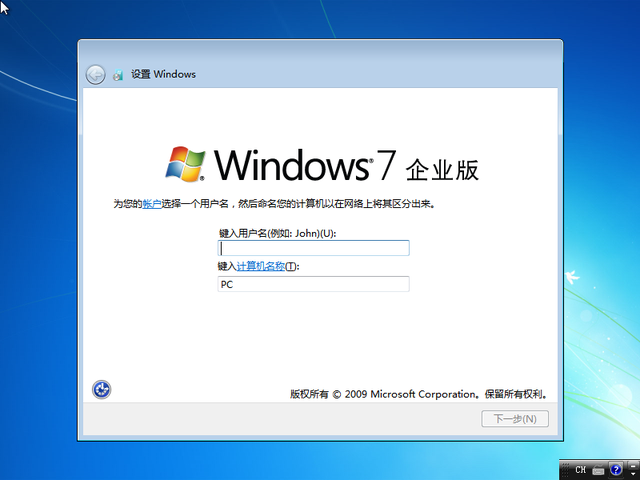
当系统在此界面上按Ctrl Shift F3.重启系统并进入审计模式。这里将弹出网络位置设置,随意选择。然后是系统准备工具,直接点叉或取消关闭。

软件可以在审计模式下正常安装,这里安装的软件将成为预装软件,并应用于所有后安装镜像的系统。但杀毒软件是个例外,最好在系统安装完成后进入桌面时使用命令行调用安装。这一点将在后面介绍。如果用虚拟机安装,最好在这里加一张系统快照,防止操作失误再来。
如果这里用VHD直接在机器上等待,操作时要特别小心。虽然实机比虚拟机快很多,但考虑到重新开始和将来重新包装系统的可能性,虚拟机总体上更方便。
更新系统打开Windows Update,搜索和安装更新,提示重启时重启。重启后仍将进入审核模式,不用担心。
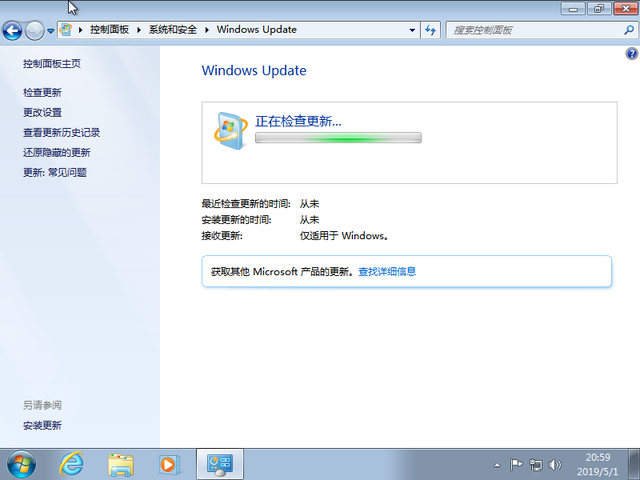 预装软件
预装软件用户常用的软件可以正常安装,预装软件的安装路径必须是C盘。而且最好不要在这里预装杀毒软件。
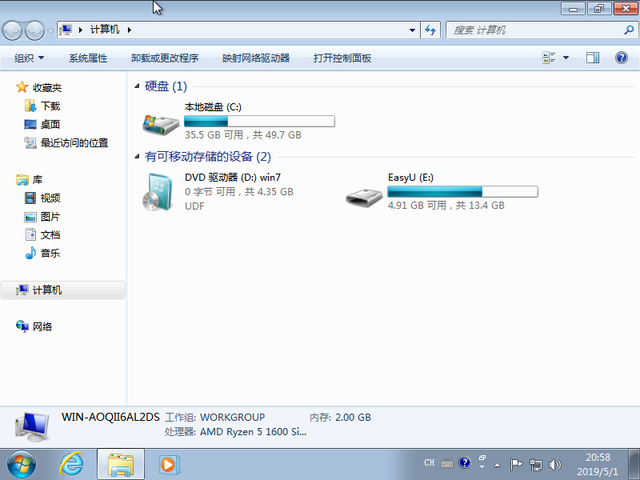
这里要注意优启U盘不要插入电脑USB因为Win7默认不支持USB3的口。点击右下角最后一排图标,选择连接(断开与主机的连接),将U盘连接到虚拟机。
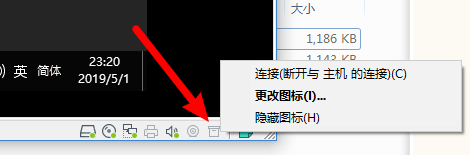
我只在这里预装QQ输入法、Chrome浏览器以及Hashtab这个小工具。您可以根据自己的需要安装软件。
 激活系统
激活系统我还是这里选择KMS激活简单高效。我喜欢把以下命令保存下来activate.bat,直接右键管理员权限运行。
@echo offslmgr /skms kms.03k.orgslmgr /ato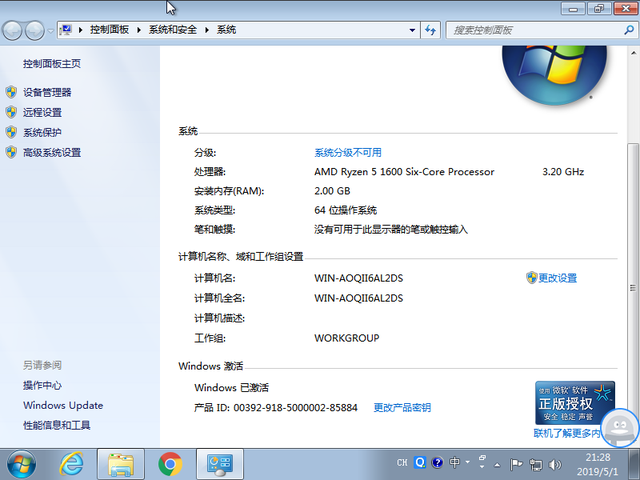
上述激活方法每180天自动联网续期一次。如果需要离线激活,可以使用HEU KMS激活工具,支持当地建设KMS无需网络即可激活服务器。
http://bbs.pcbeta.com/viewthread-1811446-1-1.html
最后是一些常用的个性化设置。只需根据自己的喜好设置即可。
主题设置。
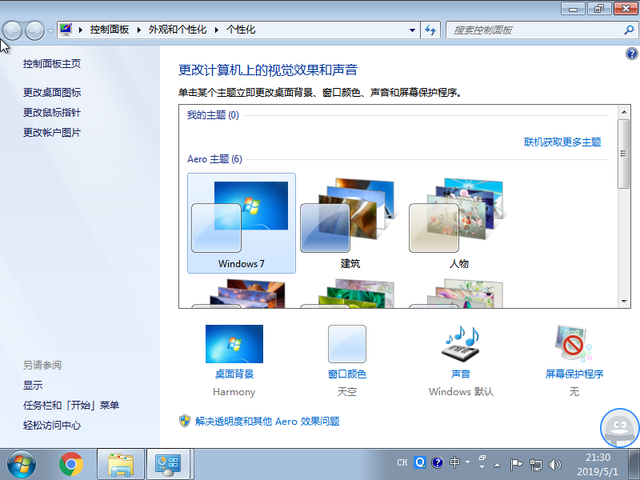
桌面图标设置。

显示文件扩展名。
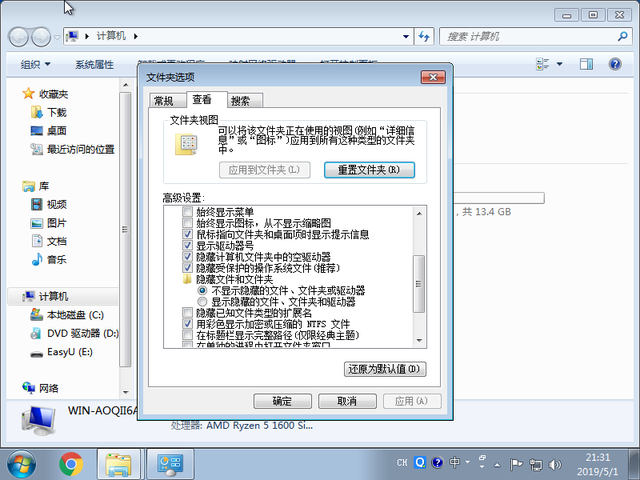 电脑知识封装系统封装系统的第一阶段
电脑知识封装系统封装系统的第一阶段最后一步是使用Easy Sysprep封装了。这里需要注意的是,如果要安装一些需要安装在桌面上的软件,如杀毒软件,需要复制到C盘,然后设置桌面任务安装,然后删除设置的清洁任务。
在进行这一步时,最好先保存系统快照,来。
首先在C盘创建一个tools复制所有相关工具的文件夹。我只是想在这里演示一下,所以我只复制了一个激活工具。
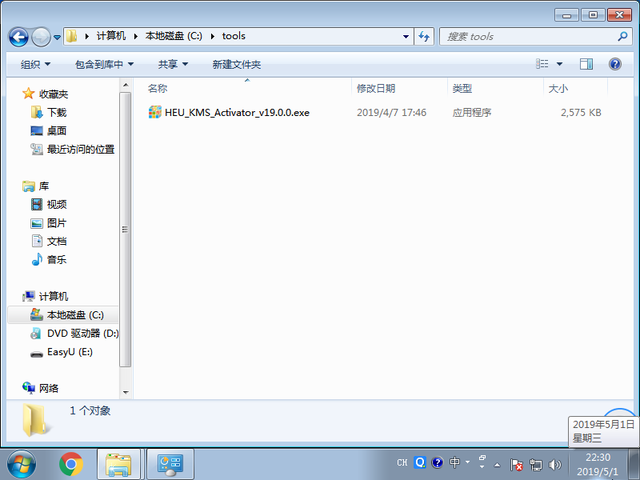
然后打开U盘EasySysprep工具应显示以下界面。
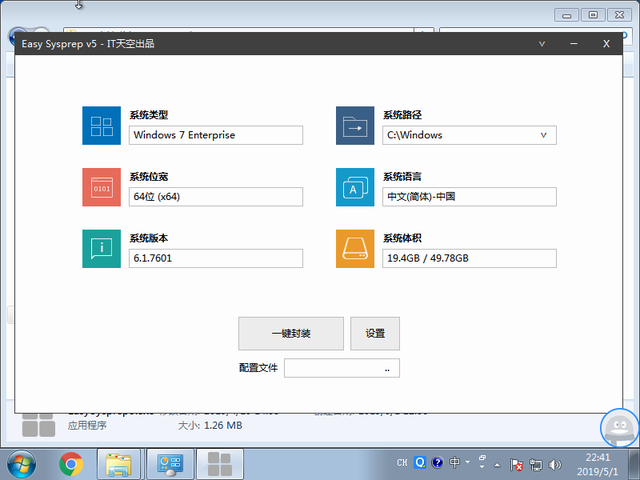
点击设置,然后根据需要设置。可以随便写注册用户和组织。
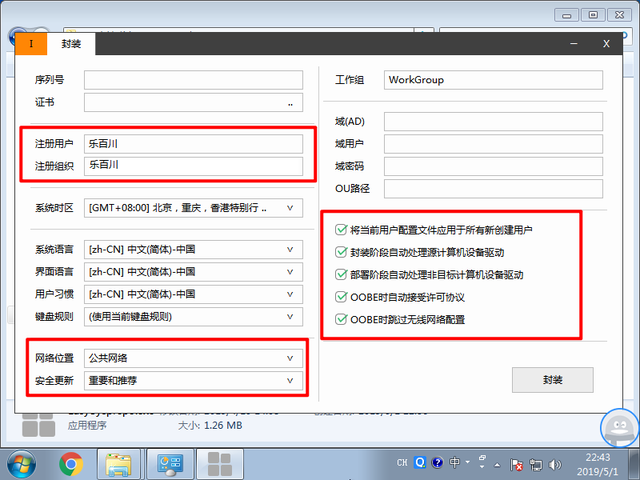
最后,单击包装按钮EasySysprep会议开始处理。可以注意到EasySysprep罗马数字1,工具左上角电脑知识,表示目前正处于系统包装的第一阶段。注意阅读提示,因为包装过程不可逆转,最好再次保存系统快照。选择完成后关机,然后耐心等待。
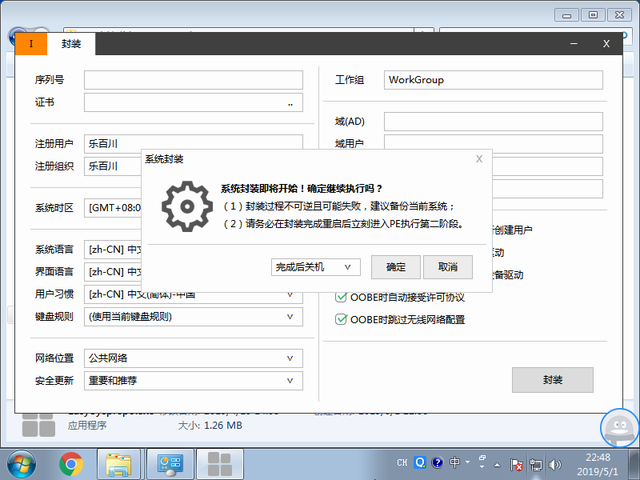 第二阶段封装系统
第二阶段封装系统不要直接启动虚拟机!不要直接启动虚拟机!不要直接启动虚拟机!主要事情说三遍,直接启动系统会用刚才的设置直接进入OOBE导致封装失败的阶段。正确的方法是修改虚拟机启动项,进入优启通PE,然后备份系统分区。
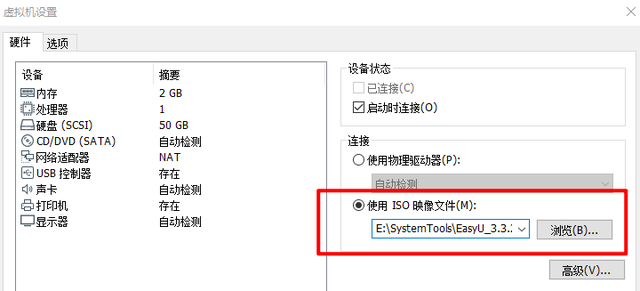
我在这里用的是VMware Workstation右键单击虚拟机选项卡,选择打开电源时进入固件。
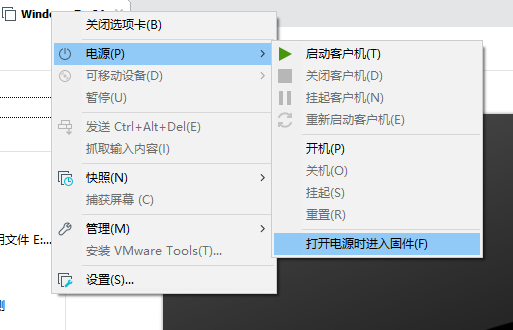
然后选择CDROM那个项目,因为只是设置了优启通PE,所以选择它会直接启动进入PE。
电脑网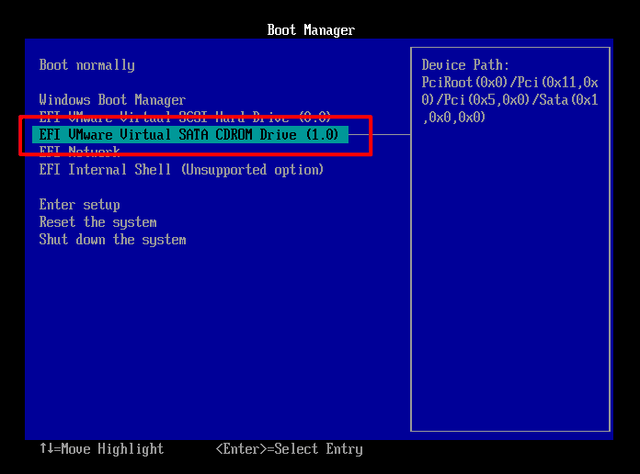
在PE再次连接U盘,启动EasySysprep。
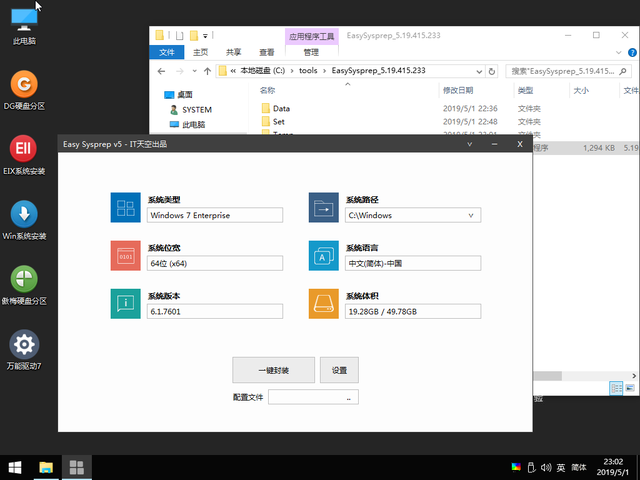
然后单击设置,打开多个设置项的对话框。这里依次解释一下。
首先是OEM一些标签可以设置在系统属性中OEM当然,信息也可以不设置。
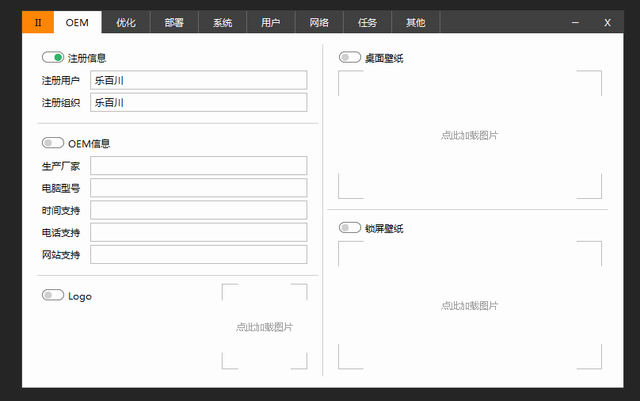
然后是优化。这里有很多系统优化项目。如果你知道,你可以自己修改。如果你不明白,就不管它。
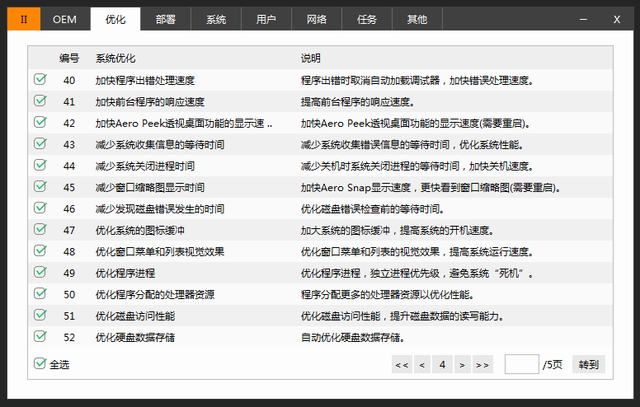
然后部署,这里可以设置计算机名称,自动搜索通用驱动、一键操作库等。现在这个版本EasySysprepU盘中的通用驱动和一键操作库可以自动搜索,方便多了。否则只能像杀毒软件一样提前放入C盘,导致镜像很大。
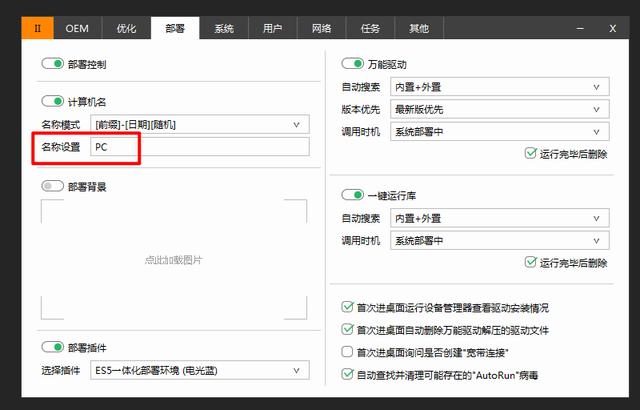
然后是系统,这里可以调整一些系统设置。
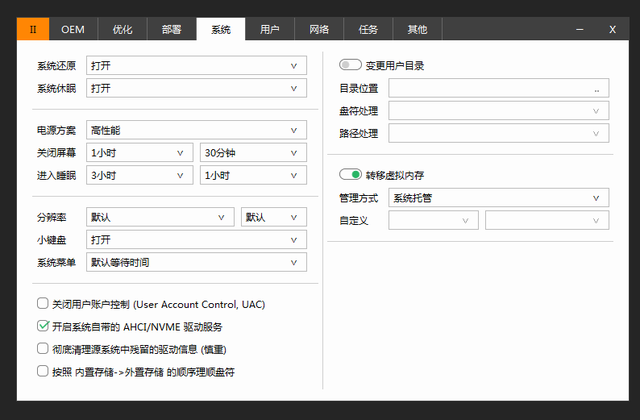
然后是用户,可以自动创建。
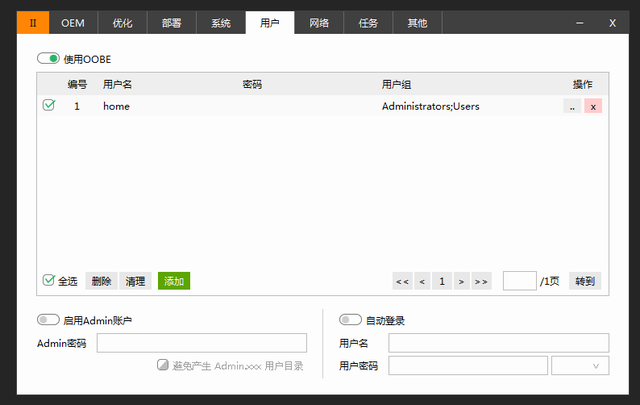
然后是网络,这里可以设置网络,但这个功能应该主要用于局域网批量设置网络。个人的话,关掉就好。
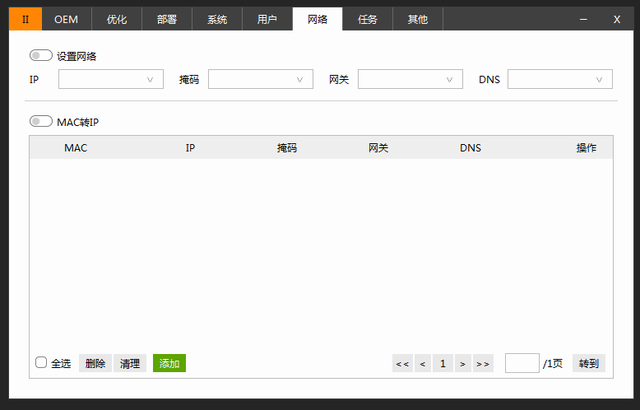
然后是任务,可以在这里设置一些任务,主要用于安装一些软件(杀毒软件或激活软件)并进行清洁。请到各杀毒软件论坛查询杀毒软件的静默安装参数,一般为/S。HEU KMS激活工具的静默激活命令是/w /i 。最后再删除tools可以完美清理文件夹。
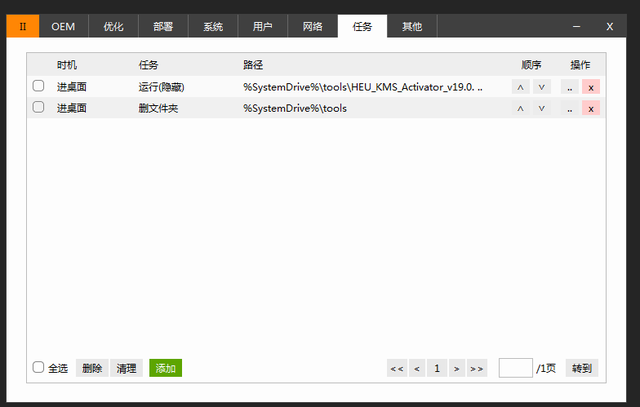
最后一个是设置捆绑软件和图像备份位置。关闭所有捆绑软件,选择U盘作为图像保存位置。点击包装按钮,耐心等待。虽然这里的极限压缩会将整个镜像压缩到4.6G但是用时太慢了。
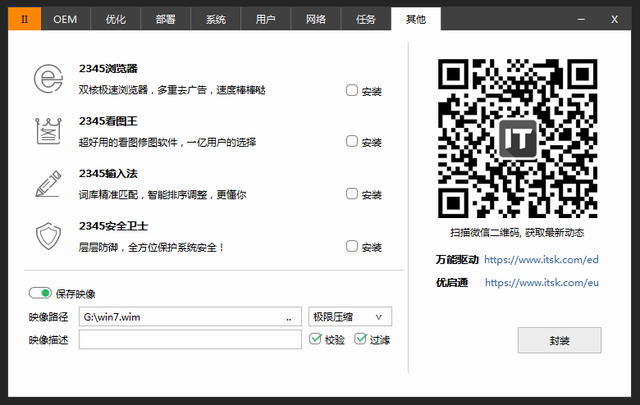
封装Win10的做法和Win7类似,由于篇幅有限,不介绍。由于Win10默认自带USB3的驱动,所以U盘可以找到USB加快访问速度。